Zoho Inventory 的完整演練
已發表: 2021-02-10Zoho Inventory是 Zoho 專為中小型企業設計的應用程序套件的重要組成部分。 它是一個基於雲的工具,包括適用於 Android 和 iOS 設備的應用程序。 除了作為出色的庫存管理軟件外, Zoho 庫存集成還提供多渠道銷售、訂單管理、良好的報告選項、倉庫管理等。
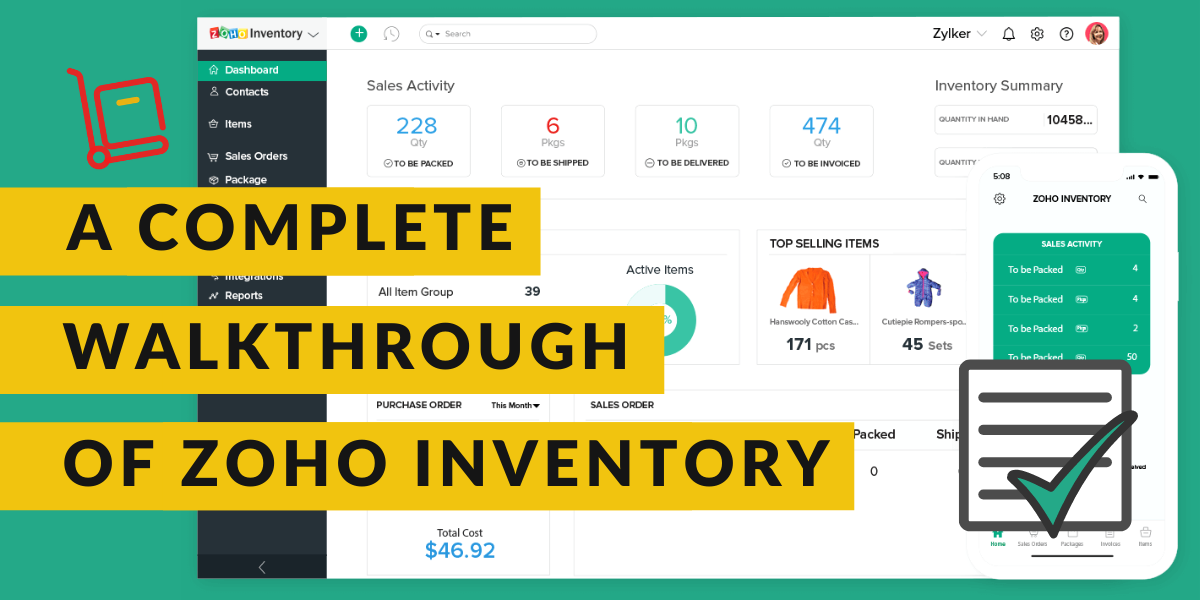
正是所有這些品質使 Zoho Inventory 非常適合同時擁有在線和實體零售店的零售商。 對於在全球範圍內銷售產品的零售商來說, Zoho庫存管理軟件是一個不錯的選擇,因為它為這些零售商簡化了一切並使業務運營更加輕鬆。
Zoho 庫存具有用於即時更改的移動應用程序和廣泛的桌面應用程序,是用於庫存管理的非常明智的選擇。 它有助於對各個倉庫的庫存進行很好的管理,並允許端到端跟踪。 如果您是一名零售商,正在嘗試尋找一個可靠的解決方案來管理多個倉庫的庫存,或者認識這樣的人,那麼 Zoho 庫存可以提供極大的幫助。
在本博客中,我們將完成 Zoho 庫存的完整演練,以更好地了解該工具。
創建帳戶
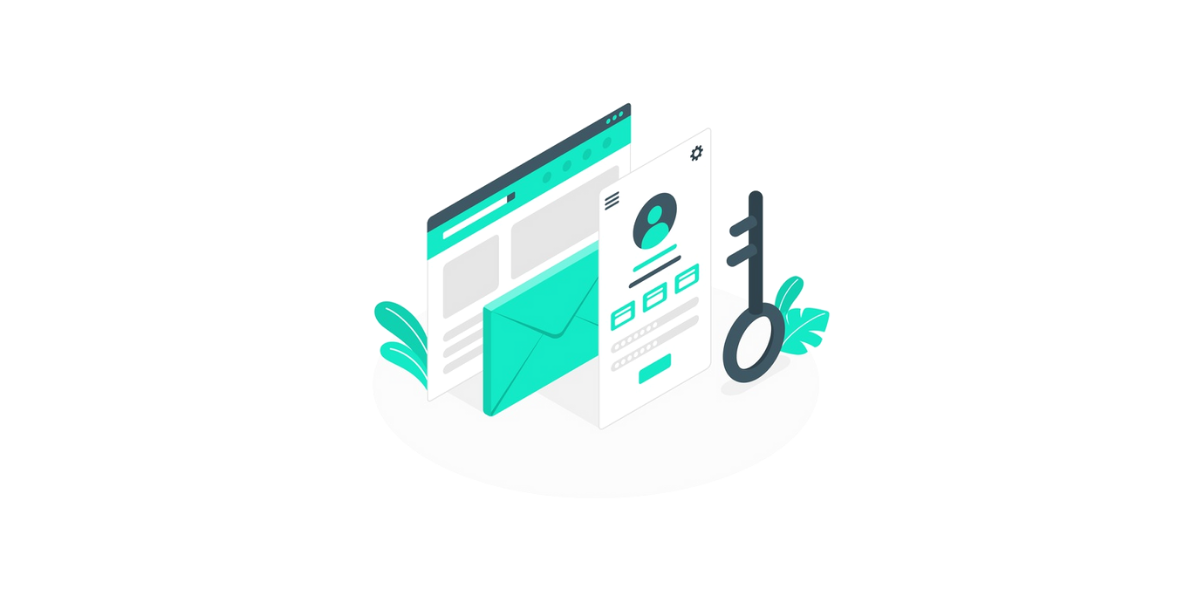
Zoho Inventory 是一個基於 Web 的應用程序,運行效果最佳,並支持最新版本的瀏覽器,例如 Mozilla Firefox、Safari、Edge、Google Chrome 等。您可以通過兩種常用方式註冊 Zoho Inventory。 如果您已經有一個現有的 Zoho 帳戶,那麼您可以繼續進行,如果您沒有,那麼繼續前進的最佳方法是繼續進行新的註冊。
對於新註冊,首要要求是註冊 14 天的免費試用期。 在此期間,您可以測試產品並使用 Zoho Inventory 專業計劃中包含的所有功能。 您可以選擇在試用期期間或之後升級到任一付費計劃。
要繼續註冊Zoho Inventory ,請執行以下步驟:
- 登錄 Zoho Inventory 網站。
- 點擊立即註冊。 您可以在頁面的右上角找到此按鈕。
- 輸入公司名稱,因為這將是 Zoho Inventory 中的組織名稱。
- 確保輸入經常使用的電子郵件地址和強密碼。 這將作為您的登錄憑據。
- 選擇貴公司所在的國家/地區。
- 提及電話號碼以進行身份驗證。
- 單擊註冊以完成該過程,以便您可以導航到組織詳細信息頁面。
Zoho Inventory 快速設置
設置您的組織詳細信息。 當您註冊Zoho 庫存管理軟件時,您將被重定向到組織詳細信息頁面,該頁面將要求您輸入有關您的業務的一些基本信息。 在本頁面:
- 門戶名稱將自動生成。 如果您願意,您可以根據您的業務需求選擇適合此名稱。
- 您現在可以選擇行業類型並輸入您組織的完整地址
- 選擇貨幣,使其作為所有未來交易的基礎貨幣,以後無法編輯。
- 現在選擇您公司所在地的時區
- 要比較設置,請單擊 Click to Finish 按鈕,以便您可以登錄並重定向到 Zoho Inventory 組織。
設置數據
註冊Zoho Inventory並設置組織詳細信息後,您還可以設置所有數據並以正確的方式管理您的業務。 為了開始,請按照以下步驟操作。 還強烈建議按此順序執行這些步驟,以實現更好的啟動過程。
- 第一步是更新組織詳細信息。 您可以配置組織詳細信息、上傳品牌徽標並添加重要信息以完成組織的配置文件。
- 下一步是創建和導入項目。 單擊以將您的項目詳細信息加載到 Zoho Inventory。
- 第三步是購買。 這是關於從不同的供應商那裡購買股票。
- 最後也是最後一步是銷售產品。 為您的客戶創建銷售訂單並了解有關他們的更多信息。
加入現有 Zoho 賬戶
如果您已經在使用 Zoho Finance 應用程序之一,例如 Zoho Books,那麼您可以使用類似的憑據登錄 Zoho Inventory。 以下是您應該遵循的步驟:
- 登錄 Zoho Inventory 網站。
- 單擊頁面右上角的“登錄”按鈕。
- 開始輸入您的 Zoho 憑證。
- 登錄網站後,您將被重定向到一個頁面,該頁面提及您在不同 Zoho Finance 應用程序中所屬的所有組織。
- 從您希望為其創建 Zoho Inventory 組織的任何現有組織中進行選擇。
- 最後,單擊頁面底部的加入組織按鈕並繼續。
這將讓您幾乎立即在 Zoho Inventory 中設置一個與所選組織具有相似名稱的新組織,以便所有數據都可以輕鬆地與現有組織同步。

登錄 Zoho 庫存
如果您已經註冊了 Zoho Inventory,那麼從下一次開始,您將能夠在您註冊的電子郵件地址的幫助下直接登錄。 登錄:
- 訪問 Zoho Inventory 網站
- 現在單擊窗口右上角的登錄按鈕。
- 輸入正確的電子郵件地址和密碼,然後繼續。
- 單擊登錄,您將登錄到 Zoho Inventory
- 如果您還配置了雙重身份驗證,則可以輸入發送到手機的一次性密碼。
- 檢查驗證碼。
- 如果您尚未配置雙因素身份驗證並希望執行相同操作,請單擊管理 TFA 執行相同操作。
Zoho 庫存
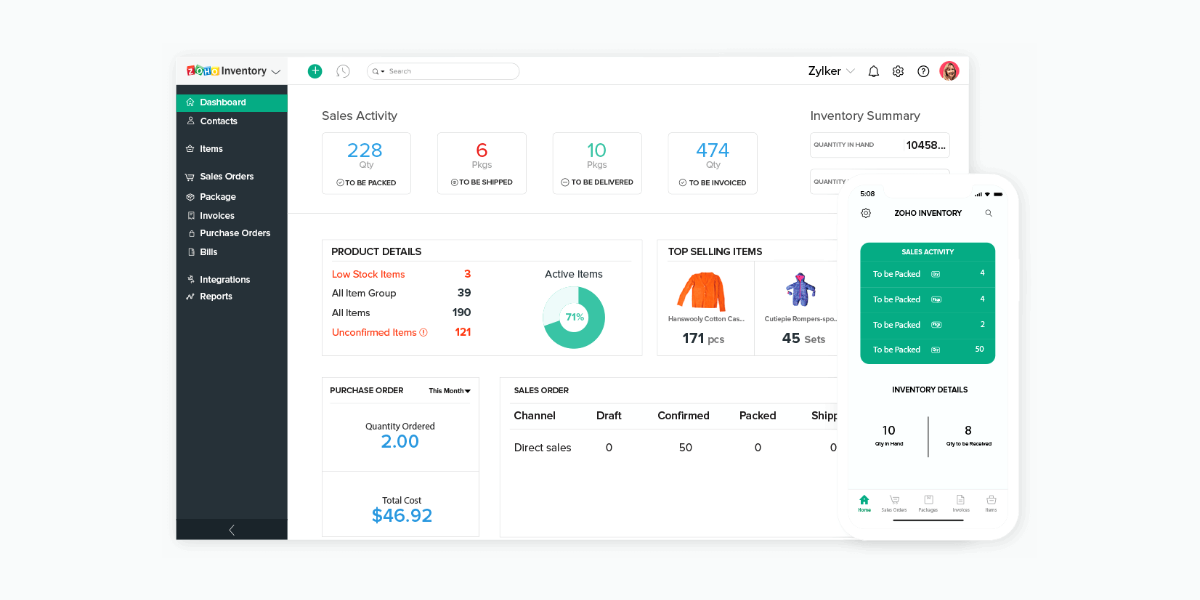
- 儀表板: Zoho 庫存管理軟件中儀表板的主要目的是提供有關迄今為止所有交易的信息。 它將包含庫存摘要、產品詳細信息,例如所有商品、商品組、低庫存商品、未確認商品、銷售活動等。它基本上就像一個主頁,也是您登錄時將看到的第一件事進入您的 Zoho Inventory 賬戶。 其主要目的是讓您清楚地了解公司完成的所有銷售和庫存摘要以及到目前為止生成的銷售訂單、在選定期間從供應商處購買的庫存、最暢銷的物品等。
- 側邊欄:側邊欄用於訪問 Zoho Inventory 的所有模塊。 它支持從銷售模塊創建銷售訂單和發票等交易,還有助於記錄來自採購模塊的收款和賬單等交易。
- 最近歷史記錄:借助最近歷史記錄,您可以查看最近訪問的交易。
- 組織名稱:您可以在此處管理甚至更改不同的 Zoho Inventory 組織。
- 快速創建: “快速創建”選項卡使您幾乎可以立即為不同模塊創建新事務。
- 設置:這允許您自定義 Zoho 庫存模塊,使其適合業務。
- 幫助和支持:您可以快速訪問用戶指南,也可以在此部分的幫助下聯繫支持團隊。
- 通知:最後,通知有助於接收有關市場同步狀態、新產品更新和低庫存更新的所有重要警報。
模塊中的導航
Zoho 庫存管理軟件的模塊頁面專門設計用於方便簡單的交易、過濾它們、導航到模塊設置以及執行其他功能。 它包括以下內容:
- 頁面過濾器:借助此選項,您可以根據當前標準過濾模塊中的任何數據。 這也允許您創建自己的過濾器。
- 折疊按鈕:此按鈕用於折疊側邊欄並提供更多空間在模塊內導航。
- 創建按鈕:創建按鈕有助於創建交易、聯繫人以及基於您可能被標記的模塊的項目。
- 操作按鈕:此按鈕有助於對特定於不同模塊的事務執行各種操作。
- 搜索:您可以在搜索欄中查找項目、不同的交易和聯繫人。
- 漢堡圖標:它有助於根據創建時間和上次修改時間等因素對模塊進行排序。 此圖標還有助於導入和導出數據,而不管相應的模塊如何。 此外,您還可以從此圖標生成相應的模塊首選項頁面。
結論
可以輕鬆地說,Zoho Inventory 是最適合零售商和在線商家的工具之一。 它是一個可擴展的工具,有四個計劃,同時還包括一個免費計劃。
如果您是零售商或認識可能對Zoho 庫存集成感興趣的人,請聯繫Encaptechno的專家團隊。 由於Zoho Inventory 的實施,我們可以從頭到尾為您提供幫助,直到您開始看到切實的成果。

